solidworks换成DWG格式时的字体问题
- 格式:docx
- 大小:18.83 KB
- 文档页数:1

Sw转cad乱码解决办法
该方法前提是存在附件中的宏程序文件(ggzt1.vlx)。
1.首先打开sw,打开工程图,另存为dwg格式文件,不需要任何选项设置,直接另存为即可。
2.打开cad(以2006版cad为例),打开刚才转换的dwg文件,然后点击我们自己定义的按钮(下面有设置方法),保存文件即可解决乱码问题。
自定义按钮制作方法(以2006版cad为例)
1.首先打开cad绘图窗口(绘图环境)。
2.工具——加载应用程序——内容——添加,选择宏程序文件ggzt1.vlx(路径任意)。
如图1所示:
图1
3.视图——工具栏,如图2所示:
4.在命令列表中,选择“新建”,自定义用户界面右侧如图3所示:
5.在特性菜单中,名称(自己设置,随意),例如“正乱码”
宏后面选项,输入ggzt1下面图像可以自己选择一个小图标,任选,在上方可编辑图片属性。
设置完后,如图所示:
6.点击“应用”按钮结束。
7.在左侧命令列表中,选择自定义命令,如图所示:
8.鼠标拖动“正乱码”命令,到上方工具栏区域(具体位置根据个人喜好随意放置),例如放置在“绘图工具栏”中,如图所示:
9.点击确定结束设置,则在cad绘图工具栏中出现我们设置的自定义按钮,如图所示:
试验结果:
未转换前的cad图纸,如图所示:
转换后:。

Sw转cad乱码解决办法
该方法前提是存在附件中的宏程序文件(ggzt1.vlx)。
1.首先打开sw,打开工程图,另存为dwg格式文件,不需要任何选项设置,直接另存为即可。
2.打开cad(以2006版cad为例),打开刚才转换的dwg文件,然后点击我们自己定义的按钮(下面有设置方法),保存文件即可解决乱码问题。
自定义按钮制作方法(以2006版cad为例)
1.首先打开cad绘图窗口(绘图环境)。
2.工具——加载应用程序——内容——添加,选择宏程序文件ggzt1.vlx(路径任意)。
如图1所示:
图1
3.视图——工具栏,如图2所示:
4.在命令列表中,选择“新建”,自定义用户界面右侧如图3所示:
5.在特性菜单中,名称(自己设置,随意),例如“正乱码”
宏后面选项,输入ggzt1下面图像可以自己选择一个小图标,任选,在上方可编辑图片属性。
设置完后,如图所示:
6.点击“应用”按钮结束。
7.在左侧命令列表中,选择自定义命令,如图所示:
8.鼠标拖动“正乱码”命令,到上方工具栏区域(具体位置根据个人喜好随意放置),例如放置在“绘图工具栏”中,如图所示:
9.点击确定结束设置,则在cad绘图工具栏中出现我们设置的自定义按钮,如图所示:
试验结果:
未转换前的cad图纸,如图所示:
转换后:。

当您输入DXF/DWG 工程图文件时,SolidWorks 可准确显示AutoCAD 字体,即使您的计算机上没有安装AutoCAD。
SolidWorks 已添加了True Type 字体以支持常用的AutoCAD 字体。
字体使用位于\Data\drawFontMap.txt 中的默认映射文件被映射。
在默认映射文件中,左列列举源工程图中的AutoCAD SHX 或True Type 字体。
右列列举AutoCAD 工程图文字在新的SolidWorks 工程图中被映射到的SolidWorks 或Windows True Type 字体。
您可根据需要编辑映射文件。
当将额外的AutoCAD 字体映射到SolidWorks 或Windows True Type 字体时,注意以下情况:两个字体列表必须是简单的字体名称,无扩展名。
SolidWorks 或Windows True Type 字体必须在操作系统的\Fonts 目录中可用。
例如,对于Windows NT 和Windows 2000,此为系统驱动器:\WinNT\Fonts;而对于Windows 9x,此为系统驱动器:\Windows\Fonts。
如果True Type 字体不可用,SolidWorks 工程图文件默认字体将被使用。
SolidWorks 或Windows True Type 字体还可使用于SolidWorks 原始文件中。
当您保存SolidWorks 文件为DXF 或DWG 文件时,您可使用drawFontMap.txt 映射文件将任何SolidWorks 或Windows True Type 字体反转映射到AutoCAD SHX 或True Type 字体。
当工程图文件在AutoCAD 中打开时,将使用确切的字体- 不需要替换的默认字体。
这将改进工程图文件的视觉真实感。
看了SolidWorks帮助文件,你是否已经明白了!如果你已经知道如何行动了,下面的就不用看了。

解决solidworks工程图转CAD图纸汉字乱码的问题我们在solidworks工程图转dwg文件时经常出现汉字乱码的问题,现在给大家分享一个小工具,可以解决这一问题,大家下载帖子附件的压缩文件。
然后按照下面的步骤来操作:1.打开压缩文件,分别处理(注意这里的格式是默认安装的格式,如果你安装位置发生变化,需要将文件放到相应的位置。
)a)复制"drawfontmap.txt"文件到"C:\ProgramFiles\SolidWorks\data"b)复制"HZFS.shx" 文件到"C:\ProgramFiles\ACAD2000\FONTS "c)复制"SolidWorks to dwg.txt"到一个目录,这里复制到"d:\SolidWorks files"2.打开SolidWorks工程图文件3.检查必要条件:工具---选项检查一下工程图中的文字设置是否为"仿宋_GB2312"登录/注册后可看大图4.文件另存为:dwg文件5.选项设置:click"选项",按照下图进行设置,注意"映射文件",其他的项目按照图设置即可。
“版本”可以设定为“R2000~R2002”,随意。
"确定"对话框,返回.登录/注册后可看大图说明:以上的设置只需设置一次即可,不必每次都进行“选项”设置6.保存DWG文件.通过上面的操作就可以解决一般的solidworks工程图转cad汉字出现乱码的问题了。
solidworks工程图转cad图纸工具下载地址:。
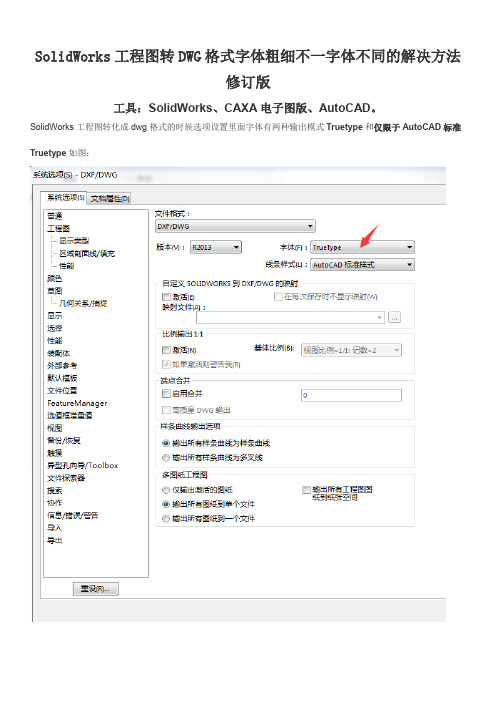
SolidWorks工程图转DWG格式字体粗细不一字体不同的解决方法修订版工具:SolidWorks、CAXA电子图版、AutoCAD。
SolidWorks工程图转化成dwg格式的时候选项设置里面字体有两种输出模式Truetype和仅限于AutoCAD标准Truetype如图:在Truetype字体设置下转出的字体不会出错并且不会调用drawfontmap.txt文件Truetype字体输出的字体有两个问题:一:字体宽度比例为1偏大超出标题栏和表格边框如图:二:标题栏字体不居中需要重新设置。
一问题解决每张图纸并且必须重新设置字体宽度本人修改0.95最佳如图:二问题解决保存一份设置好的CAD图框标题栏模板,每次删除图框标题栏,粘贴上设置好的图框标题栏。
仅限于AutoCAD标准如图:仅限于AutoCAD标准字体设置下转出的字体会粗细不一,字体不同。
bigfont.shx字体是会让粗细不一,字体不同的最大问题。
必须删除该字体。
打开SolidWorks安装目录\data文件夹下的字体映射文件:drawfontmap.txt ,可以直接用记事本打开,将光标拖动到最下边,我们可以看到SolidWorks默认字体映射文件里全部是英文字体,没有中文字体,这也从侧面证明了为什么英文可以正常显示而中文显示为乱码。
在打开的映射文件drawfontmap.txt中共有三列,其中第三列表示的是映射时的字体转换比例,一般设置为1.0左右。
打开放一边,先不管它。
第二步:打开SolidWorks并新建一个工程图。
打开菜单/工具/选项/文件属性/注解/字体,将字体选择框拉到最下端直到显示出中文字体名,用Ctrl+c/Ctrl+v来将需要的中文字体名复制并粘贴到第一步打开的drawfontmap.txt文档中,注意保持三列的格式。
中文字体不要用得太多,一是没必要,二来选得多出错的几率也就越大,选择四五个常用的就可以了。
修改后的字体映射文件大致如下图所示,改好后保存并关闭文件即可。
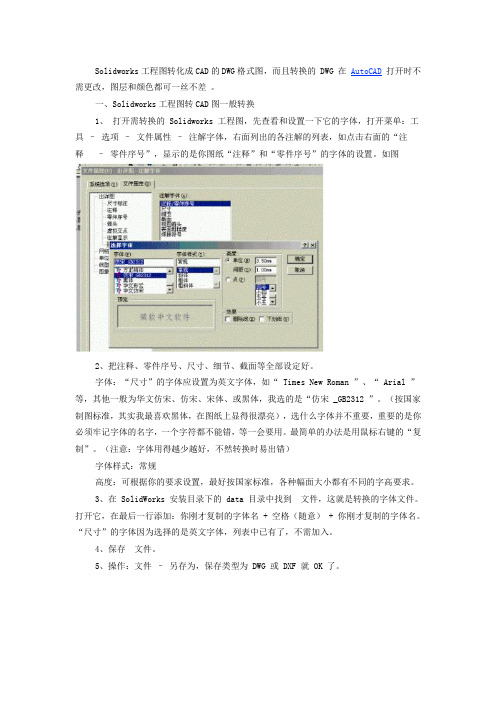
Solidworks工程图转化成CAD的DWG格式图,而且转换的 DWG 在AutoCAD打开时不需更改,图层和颜色都可一丝不差。
一、Solidworks工程图转CAD图一般转换1、打开需转换的 Solidworks 工程图,先查看和设置一下它的字体,打开菜单:工具–选项–文件属性–注解字体,右面列出的各注解的列表,如点击右面的“注释–零件序号”,显示的是你图纸“注释”和“零件序号”的字体的设置。
如图2、把注释、零件序号、尺寸、细节、截面等全部设定好。
字体:“尺寸”的字体应设置为英文字体,如“ Times New Roman ”、“ Arial ”等,其他一般为华文仿宋、仿宋、宋体、或黑体,我选的是“仿宋_GB2312 ”。
(按国家制图标准,其实我最喜欢黑体,在图纸上显得很漂亮),选什么字体并不重要,重要的是你必须牢记字体的名字,一个字符都不能错,等一会要用。
最简单的办法是用鼠标右键的“复制”。
(注意:字体用得越少越好,不然转换时易出错)字体样式:常规高度:可根据你的要求设置,最好按国家标准,各种幅面大小都有不同的字高要求。
3、在 SolidWorks 安装目录下的 data 目录中找到文件,这就是转换的字体文件。
打开它,在最后一行添加:你刚才复制的字体名 + 空格(随意) + 你刚才复制的字体名。
“尺寸”的字体因为选择的是英文字体,列表中已有了,不需加入。
4、保存文件。
5、操作:文件–另存为,保存类型为 DWG 或 DXF 就 OK 了。
在 AutoCAD 中打开刚才转换的 DWG 的文件,应该转换的比较成功了,如果你觉得满意下面的《设置映射文件——图层、线型》和高级篇《一键搞定——VBA宏》你可以不必看了。
二、进阶设置映射文件–图层、线型上面我们讨论了 Solidworks 工程图到 AutoCAD 图纸的一般转换,这样转换出来的图纸可以满足一般的要求,但它所有的物体都是在同一图层上的,如果需要在 AutoCAD 进一步编辑和打印比较麻烦。

SolidWorks工程图转换成AutoCAD DWG文件后字体不变 SW工程图转换为dwg、dxf格式,字体不变,设置方法如下:
1、SW属性设置
一项一项设置好你喜欢常用的字体,比如我喜欢用 仿宋_GB2312 ;
2、跟着就设置输出“选项”
这样就可以输出字体了,工程图比例为:1:1的dwg格式文档和SW字体;
备注:以上是网络上普遍的设置方法,可我怎么设置转换后字体大小就是不一样,不知大家有没有遇到这样的效果,如下图:
显然很不理想!!!!!
我想要的效果应该是下图这样才对:
还是继续找方法,突然发现在X:\Program Files\SolidWorks\SolidWorks\data同一个文件夹里面有几个txt文件的,我试试打开看看!
发现ttfontratiomap.txt里面写着
显然这个文件和drawfontmap.txt文件同样可以设置字体,我尝试黏贴“仿宋_GB2312;0.85”
保存,再回到SW工程图转换为dwg格式文件,结果如我设想的效果一支,很高兴!以后转出的dwg格式不用再接到别人的电话了!
是不是有所不同呢!其实后面的数字0.85可以随意更改,改到你合适为止,好东西我希望能与大家分享,大家一同进步!也希望大家能够用于尝试,只有尝试才有机会达到你的目的!
小弟我狗屁太多,请原谅,呵呵!
QQ:28036356 有兴趣大家一起聊!。
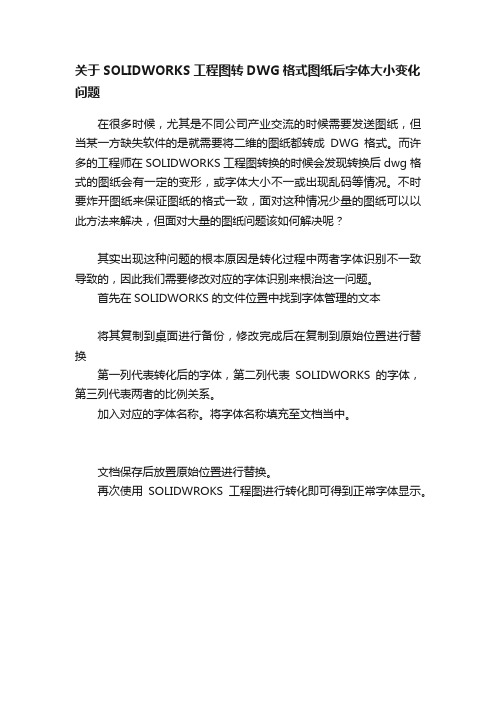
关于SOLIDWORKS工程图转DWG格式图纸后字体大小变化问题
在很多时候,尤其是不同公司产业交流的时候需要发送图纸,但当某一方缺失软件的是就需要将二维的图纸都转成DWG格式。
而许多的工程师在SOLIDWORKS工程图转换的时候会发现转换后dwg格式的图纸会有一定的变形,或字体大小不一或出现乱码等情况。
不时要炸开图纸来保证图纸的格式一致,面对这种情况少量的图纸可以以此方法来解决,但面对大量的图纸问题该如何解决呢?
其实出现这种问题的根本原因是转化过程中两者字体识别不一致导致的,因此我们需要修改对应的字体识别来根治这一问题。
首先在SOLIDWORKS的文件位置中找到字体管理的文本
将其复制到桌面进行备份,修改完成后在复制到原始位置进行替换
第一列代表转化后的字体,第二列代表SOLIDWORKS的字体,第三列代表两者的比例关系。
加入对应的字体名称。
将字体名称填充至文档当中。
文档保存后放置原始位置进行替换。
再次使用SOLIDWROKS工程图进行转化即可得到正常字体显示。

SolidWorks 工程图转DWG 操作步骤及常见问题发布时间:2013-12-12 09:01:291. 前言经常有用户问到SolidWorks工程图转为 DWG 格式后,文字、尺寸及线条不符合自己原有的习惯,有的甚至出现乱码。
其实这个在SolidWorks自带的帮助中也有讲到,可能不够连贯,所以看起来一知半解。
本文结合实例讲解SolidWorks 工程图转为 DWG 格式的操作步骤及常见问题。
2. SolidWorks工程图准备先在SolidWorks中打开需要转换的工程图。
打开【系统选项】,在文档属性中将“注解”、“尺寸”等所有字体设置好,如果企业标准没有特殊要求,强烈建议设置为同一种字体。
在这设置为“仿宋_Baby”,这是一种长仿宋字体,在网络上有下载。
如果在这是用默认设置或者字体种类过多(如有的用黑体,有的用仿宋,有的 3.5mm 的,有的 5mm),则在后面的 AutoCAD 或者 DWG Editor中设置就要麻烦点。
设置好后,最好是确认一下图纸中的字体没有另外特殊的字体设置。
(由此可见在出工程图之前,一个好模板及图纸格式是多么重要)。
3. 转换选项的设置选择【文件】-【另存为…】,选择保存类型为 Dwg,在打开的对话框中点击【选项…】按钮。
会弹出【输出选项】对话框。
输出选项对话框中各选项的意思:【版本】选择目标系统支持的类型。
SolidWorks DXF 和 DWG 转换程序支持包括AutoCAD 2007 在内的所有 AutoCAD®版本。
【字体】中可以设置转换后的文件的字体类型,可选择 TrueType 或仅限 AutoCAD 标准。
其中 TrueType 为标准的 Windows 字体,也就是 TTF 字体,而仅限 AutoCAD 标准则字体为矢量字体,也就是 SHX 字体。
在这里需要解释一下 SHX 字体和 TrueType 字体。
SHX形字体属于“矢量字形”,是一种用形状或方程来描述字符轮廓的字符形式。

使用绘图软件,难免需要在不同品牌软件间进行格式转换,由solidworks 绘制的工程图转化为CAD图纸是较常见的应用,但是在此过程中时常出现乱码,以下是个人在使用过程中一边参考高手的制作方法和本人的一些小经验做出的总结,希望对大家的学习有所帮助。
交友QQ:472949862
交友邮件:zeng-xian-feng@
方法一:
1)首先将SW工程图文件另存为DXF文件;
2)使用CAD打开DXF文件;
3)点击“格式”-----------“文字样式”---------将所有“样式名”下的字体都改成宋体或仿宋;
4)保存文件为DWG格式即可;
方法二:
1.条件ACAD2007版本以上。
在工程图选项中将注解字体全部改成宋体。
2. 2.打开SW工程图
3.文件另存为
4.
5.点选项
6.
7.自定义映射栏激活不需点选版本选R2007,请不要选择其他版本
8.保存,用CAD2007以上版本打开如下图
10.解决乱码,完美转换如此简单。
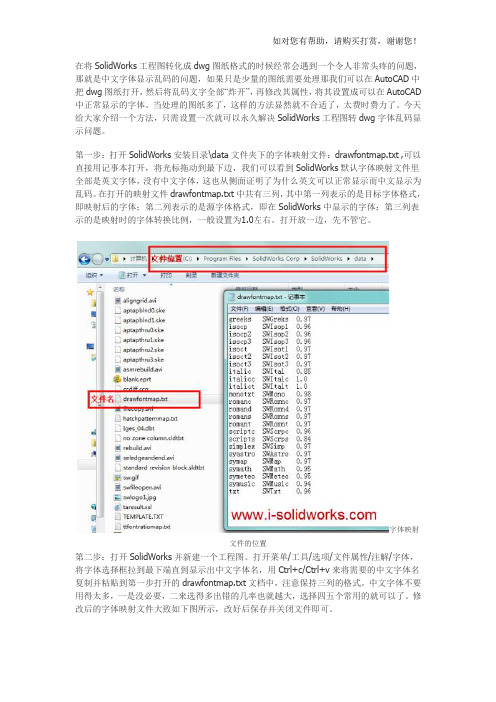
在将SolidWorks工程图转化成dwg图纸格式的时候经常会遇到一个令人非常头疼的问题,那就是中文字体显示乱码的问题,如果只是少量的图纸需要处理那我们可以在AutoCAD中把dwg图纸打开,然后将乱码文字全部“炸开”,再修改其属性,将其设置成可以在AutoCAD 中正常显示的字体。
当处理的图纸多了,这样的方法显然就不合适了,太费时费力了。
今天给大家介绍一个方法,只需设置一次就可以永久解决SolidWorks工程图转dwg字体乱码显示问题。
第一步:打开SolidWorks安装目录\data文件夹下的字体映射文件:drawfontmap.txt ,可以直接用记事本打开,将光标拖动到最下边,我们可以看到SolidWorks默认字体映射文件里全部是英文字体,没有中文字体,这也从侧面证明了为什么英文可以正常显示而中文显示为乱码。
在打开的映射文件drawfontmap.txt中共有三列,其中第一列表示的是目标字体格式,即映射后的字体;第二列表示的是源字体格式,即在SolidWorks中显示的字体;第三列表示的是映射时的字体转换比例,一般设置为1.0左右。
打开放一边,先不管它。
字体映射文件的位置第二步:打开SolidWorks并新建一个工程图。
打开菜单/工具/选项/文件属性/注解/字体,将字体选择框拉到最下端直到显示出中文字体名,用Ctrl+c/Ctrl+v来将需要的中文字体名复制并粘贴到第一步打开的drawfontmap.txt文档中,注意保持三列的格式。
中文字体不要用得太多,一是没必要,二来选得多出错的几率也就越大,选择四五个常用的就可以了。
修改后的字体映射文件大致如下图所示,改好后保存并关闭文件即可。
SolidWorks中的中文字体修改后的字体映射文件第三步:修改需要转换的工程图的文档属性,将所有要用到文字的地方,比如:注解、尺寸、表格等等的字体全部设置成第二步中加入到映射文件中的中文字体。
为了一步到位,以后不再折腾,有必要将所有的工程图模板文件的文档属性也作同样的设置,这样以后用此模板所作的工程图无需再设置,可以直接转换dwg格式。

SW转CAD后的字体问题1.前言:请先看SolidWorks帮助文件<<AutoCAD 字体支持(AutoCAD Font Support)>>当您输入DXF/DWG 工程图文件时,SolidWorks 可准确显示AutoCAD 字体,即使您的计算机上没有安装AutoCAD。
SolidWorks 已添加了True Type 字体以支持常用的AutoCAD 字体。
字体使用位于\Data\drawFontMap.txt 中的默认映射文件被映射。
在默认映射文件中,左列列举源工程图中的AutoCAD SHX 或 True Type 字体。
右列列举AutoCAD 工程图文字在新的SolidWorks 工程图中被映射到的SolidWorks 或Windows True Type 字体。
您可根据需要编辑映射文件。
当将额外的AutoCAD 字体映射到SolidWorks 或Windows True Type 字体时,注意以下情况:两个字体列表必须是简单的字体名称,无扩展名。
SolidWorks 或Windows True Type 字体必须在操作系统的 \Fonts 目录中可用。
例如,对于 Windows NT 和Windows 2000,此为系统驱动器:\WinNT\Fonts;而对于Windows 9x,此为系统驱动器:\Windows\Fonts。
如果 True Type 字体不可用,SolidWorks 工程图文件默认字体将被使用。
SolidWorks 或Windows True Type 字体还可使用于 SolidWorks 原始文件中。
当您保存SolidWorks 文件为DXF 或DWG 文件时,您可使用drawFontMap.txt 映射文件将任何SolidWorks 或Windows True Type 字体反转映射到 AutoCAD SHX 或 True Type 字体。
当工程图文件在AutoCAD 中打开时,将使用确切的字体- 不需要替换的默认字体。


SolidWorks工程图转成DWG格式,字体乱码解决方法SolidWorks工程图转成DWG格式后,经常会出现字体乱码或者出现”??”或者
“xxx”的现象,给大家造成很大的困扰。
通过以下的操作能够解决这一问题,与大家共享。
关于出现乱码的问题:请按一下步骤操作一下
1)到SolidWorks安装目录里面设置一下,步骤如下:
找到SolidWorks的安装目录:program file文件夹中的SolidWorks corp文件夹——SolidWorks文件夹——data文件夹——其中的一个drawfontmap的文本文件
打开这个文本文件并拖到最后
我在最后添上了宋体这一行
第一纵行表示目标字体格式(在autocad等2D软件中都有的字体,例如:宋体)第二纵行表示在SolidWorks中的字体,例如:宋体;
第三纵行表示SolidWorks中的字体转换到DWG格式时的字体转换比例(可以仿照我这样设置)。
2)将打开SolidWorks软件
新建一个零件,将选项—文档属性中的所有字体(尤其注释中的)全部设置成第一步骤中添加的字体,(如:宋体),然后绘制一个模型并保存;
将绘制好的模型出一张工程图,在工程图中,将选项—文档属性中的所有字体(尤其注释中的)全部设置成第一步骤中添加的字体,(如:宋体),工程图绘制(尤其添上注释)完成之后保存为DWG格式文件,然后用SolidWorks 2d editor、drfsight或autocad软件打开。
注:
建议分别新建零件、装配体和工程图模板,把其中所有字体都设置成第一步骤中添上的字体,例如:宋体;
建议新建所需图纸格式,把其中包含的文字全部设置成第一步骤中添加的字体,例如:宋体。
3)OK!。

Sw转cad乱码解决办法
该方法前提是存在附件中的宏程序文件(ggzt1.vlx)。
1.首先打开sw,打开工程图,另存为dwg格式文件,不需要任何选项设置,直接另存为即可。
2.打开cad(以2006版cad为例),打开刚才转换的dwg文件,然后点击我们自己定义的按钮(下面有设置方法),保存文件即可解决乱码问题。
自定义按钮制作方法(以2006版cad为例)
1.首先打开cad绘图窗口(绘图环境)。
2.工具——加载应用程序——内容——添加,选择宏程序文件ggzt1.vlx(路径任意)。
如图1所示:
图1
3.视图——工具栏,如图2所示:
4.在命令列表中,选择“新建”,自定义用户界面右侧如图3所示:
5.在特性菜单中,名称(自己设置,随意),例如“正乱码”
宏后面选项,输入ggzt1下面图像可以自己选择一个小图标,任选,在上方可编辑图片属性。
设置完后,如图所示:
6.点击“应用”按钮结束。
7.在左侧命令列表中,选择自定义命令,如图所示:
8.鼠标拖动“正乱码”命令,到上方工具栏区域(具体位置根据个人喜好随意放置),例如放置在“绘图工具栏”中,如图所示:
9.点击确定结束设置,则在cad绘图工具栏中出现我们设置的自定义按钮,如图所示:
试验结果:
未转换前的cad图纸,如图所示:
转换后:。
Solidworks工程图向DWG格式转换过程的字体问题对于技术绘图工作者来说,利用三维软件向二维转换,这是很平常的事,但是也经常会遇到一些个小问题,比如在使用solidworks工程图向DWG格式转换的过种中,图中的标题栏、明细表、注解及技术要求,很有可能会出现字体乱码的现象,这个问题不解决,挺挠头的,现说一下个人的体会,在工程图另存为DWG操作的时候,右下角原来的“参考”会变成“选项”,选中并进行设置,在左侧的“文件格式”中,对应“DXF/DWG”选项,对右上角的字体由原来的“仅限于AUTOCAD标准”进行修改为“TRUE TYPE”,确定后并保存,再在CAD中打开对应图纸,看效果哦。
一切就OK了。